在作为一名上班族,重要的文件非常多,有时候这些文件要带回家使用,但是又不想用U盘去拷贝,所以我习惯用百度网盘来备份我们的重要文件,因为百度网盘安全并且使用起来非常的方便。以前我都是采用一个一个上传的方式将电脑文件上传备份到百度网盘,这样效率很低浪费时间,而且还容易出错。
直到最近我找到了一个很好的方法,可以定时自动的将电脑文件备份到百度网盘,不需要我们做过多的操作。我相信还有很多的小伙伴还不知道这个自动备份的方法,今天我就来和大家分享这个不错的方法,肯定能让你满意,节省你更多的时间。
需要使用的软件:FlieYee数据备份恢复
软件的下载地址:https://www.xmisoft.com/download/FileYee3.0.8.2.exe
详细的步骤解析:
步骤1,打开FlieYee数据备份恢复软件,如下图所示左边设置备份源,我们选择“本地磁盘/共享目录”,然后添加需要备份的文件夹路径;中间是文件同步方式,有很多种,根据我们的备份需求选择合适的即可。
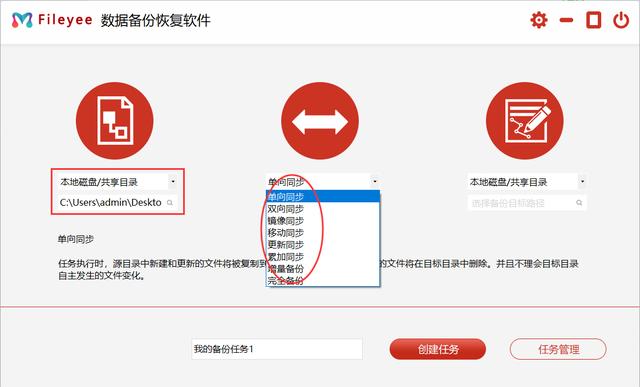
步骤2,右边是备份目标设置(也就是文件备份到哪里),我们选择“百度网盘”,点击“详细设置”按钮,然后点击“添加用户”按钮,获取授权码进行授权,授权成后确定。
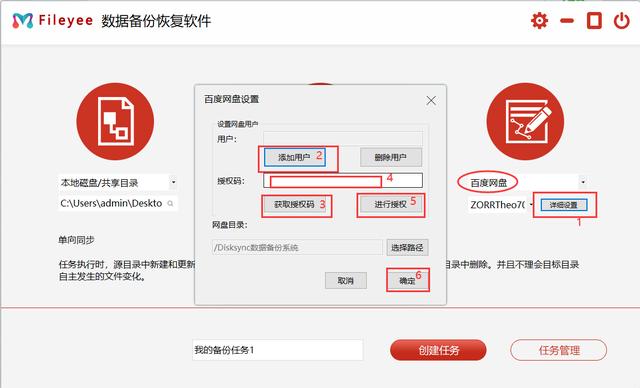
步骤3,如下图所示这是备份任务的名称,也可以使用软件默认给我们的任务名称。然后点击“创建任务”创建备份任务,任务创建成功后会跳转到任务管理页面。
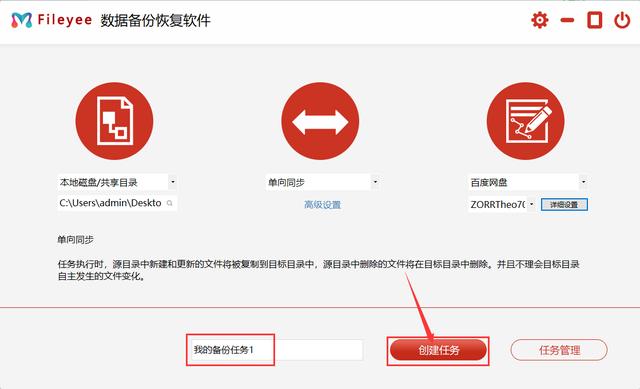
步骤4,点击任务名右边对应的“开始”图标,开启文件备份,文件备份成功后下方会显示“成功”的反馈结果。软件是默认一个小时定时自动备份一次。
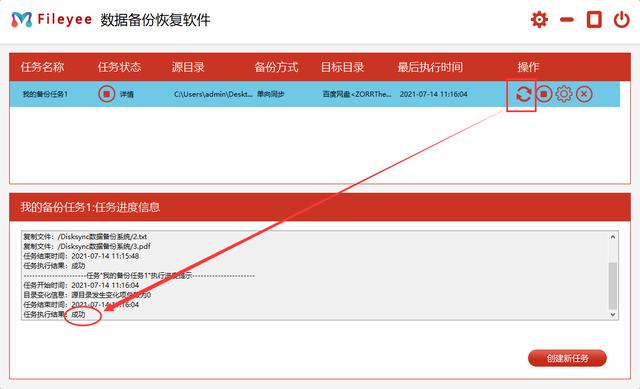
步骤5,如果想修改定时备份的时间,点击“设置”按钮,修改备份周期的参数,然后点击保存,这样电脑文件就能定时自动备份到百度网盘里了!
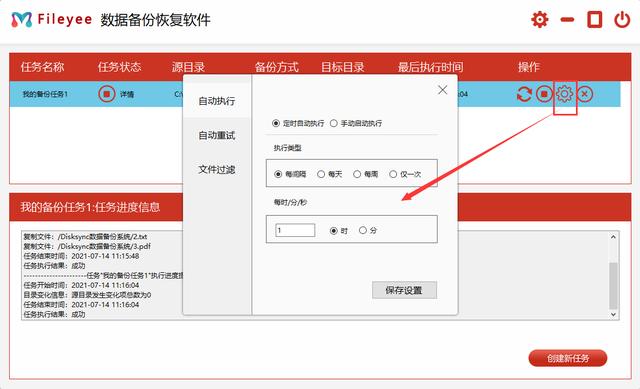
好了,关于电脑文件定时自动备份到百度网盘的方法相关介绍就到这里了,看似5个步骤,其实操作起来是很简单的,相信你可以很快就能学会,赶紧来试试看吧!